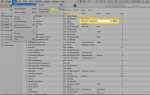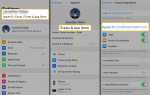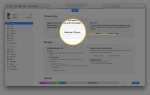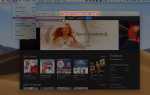Мы все знаем, что iPod — это потрясающие портативные медиаплееры, и благодаря своим размерам их можно брать практически где угодно. Поскольку их жесткие диски такие большие, они также отлично подходят для транспортировки большого количества музыки в небольших упаковках.
Знаете ли вы, что, используя определенные настройки на своем iPod, вы можете взять с собой всю свою музыкальную библиотеку в небольшом пакете и использовать ее для воспроизведения своего iPod на компьютере?
Когда использовать iPod с компьютером
Это может быть особенно полезно в нескольких случаях:
- Вы хотите слушать свою музыкальную библиотеку в месте, где у вас нет этой музыки на жестком диске (например, на работе)
- Если вы приносите iPod в дом друга и хотите воспроизводить музыку через его динамики или стерео, подключенное к компьютеру
- Вы путешествуете с ноутбуком и не хотите копировать свою музыкальную библиотеку на жесткий диск, чтобы сэкономить место, но при себе держите свой iPod
Еще один бонус воспроизведения iPod на компьютере заключается в том, что во время воспроизведения iPod его аккумулятор также заряжается.
ПРИМЕЧАНИЕ. Эти инструкции не применяются к iPhone или iPod touch в iTunes 9 и выше. С этой комбинацией вам не нужно изменять какие-либо настройки для воспроизведения вашего устройства iOS через компьютер.
Чтобы включить эту функцию, сделайте следующее:
- Подключите iPod к компьютеру, с которым вы обычно синхронизируете его
- Когда откроется экран управления iPod, посмотрите на нижний набор флажков. Один из них будет «Управлять музыкой и видео вручную». Установите этот флажок.
Когда вы управляете iPod вручную, это означает, что синхронизация больше не будет выполняться автоматически при подключении iPod, и вам нужно будет вручную добавлять и удалять фильмы, музыку, ТВ, подкасты, фотографии и т. Д. На этом iPod.
Подключите iPod к компьютеру
- Теперь вы можете подключить этот iPod к новому компьютеру, через который вы хотите воспроизвести iPod.
- Когда вы сделаете это, iPod появится в трее с левой стороны экрана. Нажмите на стрелку слева от него, чтобы открыть содержимое iPod.
- Найдите музыкальную библиотеку или другое содержимое iPod, чтобы найти нужную музыку, и дважды щелкните ее или нажмите кнопку воспроизведения в iTunes.
Когда вы управляете iPod вручную, вы не можете просто отключить его, не повредив его. Скорее, вы должны извлечь его, прежде чем отключить. Сделайте это либо щелкнув правой кнопкой мыши на iPod в левой колонке и выбрав «извлечь», либо нажав кнопку извлечения.